1、首先,点击“开始”菜单,在菜单中找到“运行”选项,单击打开,如图所示。
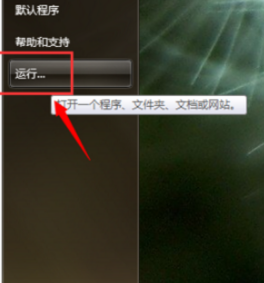
2、接着,在弹出的对话框中输入“cmd”指令,点击“确定”按钮,如图所示。
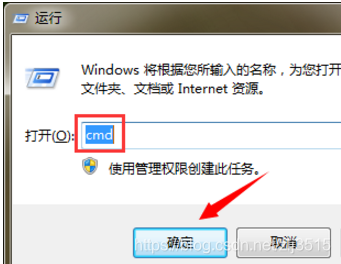
3、在弹出的黑框中,我们输入“chkdsk 移动硬盘所在盘符: /R”,并单击回车确定,如图所示。这里损坏的硬盘是H盘,因此输入的是:“chkdsk H: /R”。
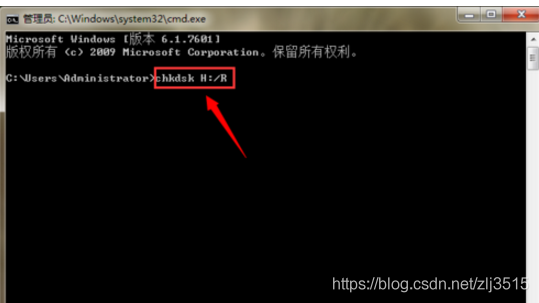
4、接着,系统就开始对损坏的移动硬盘进行修复,如果硬盘中文件较多的话,修复过程可能会比较长,如图所示。
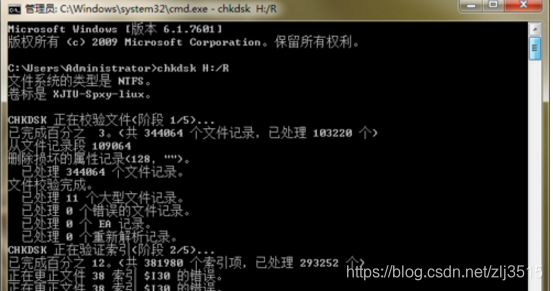
5、待电脑完成5个阶段的移动硬盘修复以后,我们就可以看到调试框中出现“Windows 已更正文件系统”的字样,如图所示。

6、修复完成后,在打开我的电脑,即可看到刚刚无法识别的移动硬盘已经识别出来了,而里面的文件也都完好无损的保留着。
转载自原文链接, 如需删除请联系管理员。
原文链接:移动硬盘不显示盘符修复方法,转载请注明来源!
